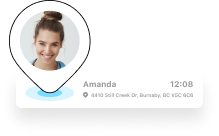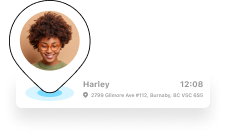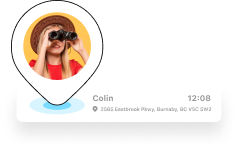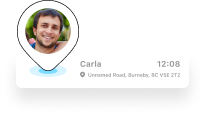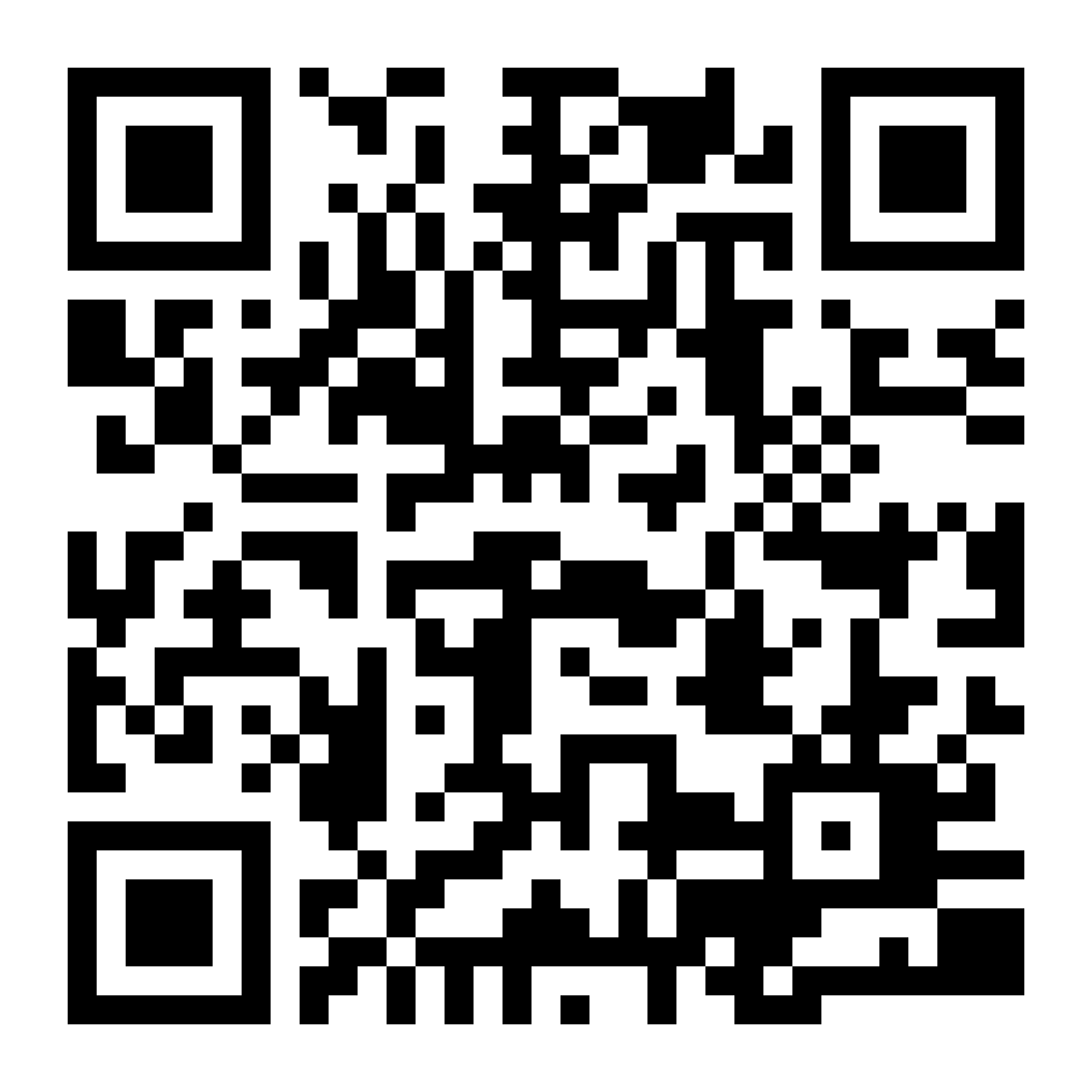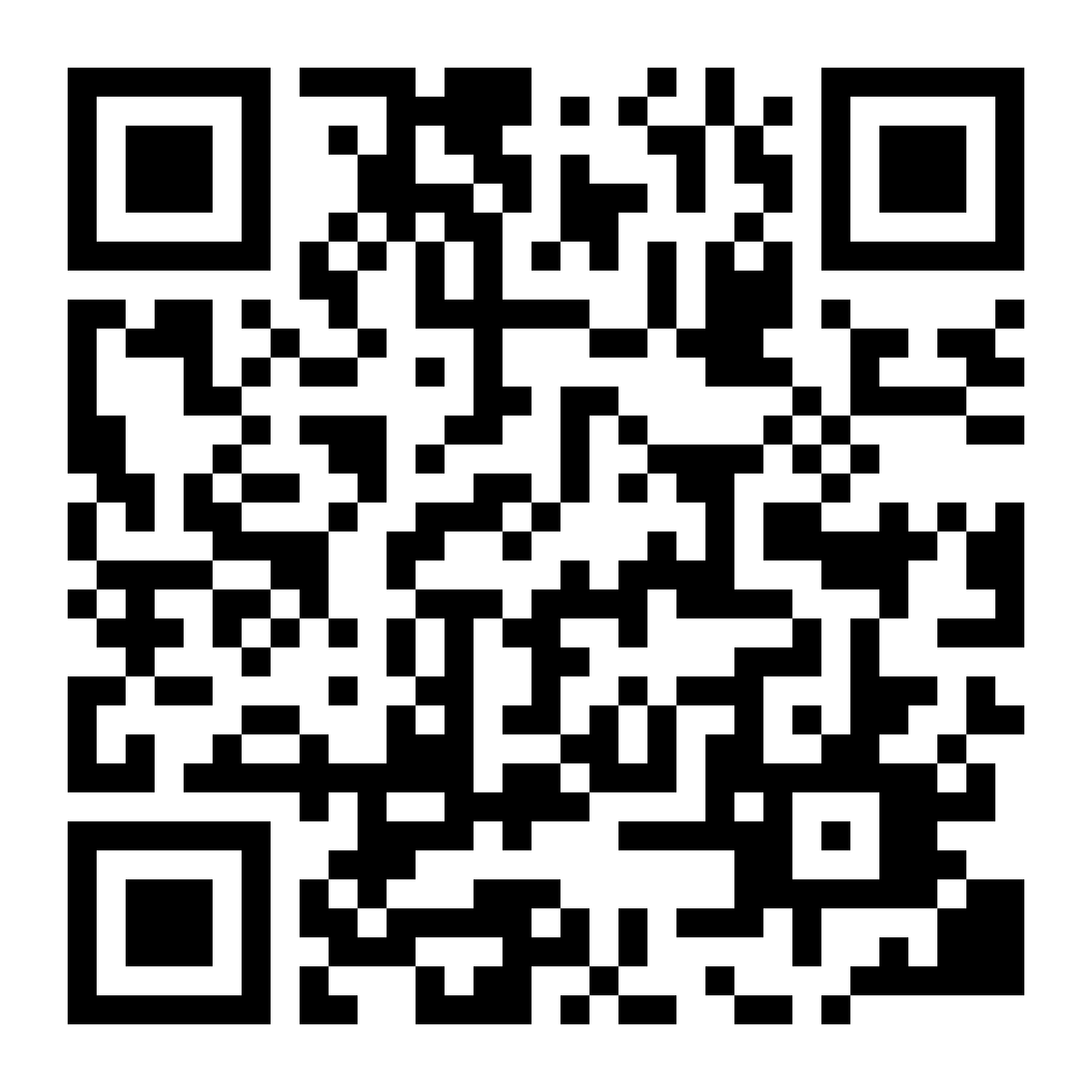1. Inicia MobileTrans en tu Mac o PC.
2. Dirígete a la transferencia de teléfono > de teléfono a teléfono.
3. Elige los datos que necesitas transferir y haz clic en el botón Iniciar.
Con la llegada del año nuevo, estoy pensando en regalar un teléfono a...
Una Mejor Protección Cibernética para Tu Familia
Comprueba cómo funciona la transferencia de datos utilizando diferentes métodos
MobileTrans, diseñado para los no expertos en tecnología, garantiza que cualquiera pueda trasladar sus datos de su antiguo Android a un nuevo iPhone.
Datos Soportados: Fotos, Música, Vídeos, Calendario, Marcadores, Contactos, Mensajes de texto, Notas de voz, chats de WhatsApp, multimedia y stickers
¿Te preguntas si puedes transferir datos de Android a iOS directamente? Apple te da la bienvenida con su aplicación Move to iOS.
1. Configura tu nuevo iPhone hasta llegar a la pantalla App & Datos.
2. Toca 'Mover datos desde Android' en tu iPhone.
3. Vuelve a tu teléfono Android y abre la aplicación Move to iOS.
4. En tu iPhone aparecerá un código de 6 dígitos.
5. Introduce el código y conéctate al Wi-Fi generado por el iPhone en tu Android.
6. Elije los datos que deseas transferir.
2. Toca 'Mover datos desde Android' en tu iPhone.
3. Vuelve a tu teléfono Android y abre la aplicación Move to iOS.
4. En tu iPhone aparecerá un código de 6 dígitos.
5. Introduce el código y conéctate al Wi-Fi generado por el iPhone en tu Android.
6. Elije los datos que deseas transferir.
Datos soportados: Fotos, Vídeos, Calendarios, Marcadores, Contactos, Mensajes, archivos, ajustes, cuenta de correo, chats de WhatsApp

¿No quieres usar ninguna aplicación?
Puedes sincronizar los datos de tu cuenta de Google con el nuevo iPhone.
Puedes sincronizar los datos de tu cuenta de Google con el nuevo iPhone.
1. En tu dispositivo Android, ve a Ajustes > Google y pulsa en Sincronizar ahora.
2. Añade la misma cuenta de Google al nuevo iPhone.
3. Sincroniza datos con tu iPhone.
2. Añade la misma cuenta de Google al nuevo iPhone.
3. Sincroniza datos con tu iPhone.
Datos Soportados: Calendario, Contactos, Correo, Notas

Android te permite hacer copias de seguridad de diferentes datos en tu cuenta de Google. Sin embargo, no es tan fácil como hacer una copia de seguridad del iPhone en iCloud. No obstante, aún puedes restaurar los datos en tu nuevo Android.
1. Ve a Ajustes de la app Google Fotos para hacer una copia de seguridad de fotos y vídeos.
2. Abre la app Ajustes, selecciona Google > Copia de seguridad y toca Realizar copia de seguridad ahora.
3. Configura tu nuevo Android hasta llegar a la pantalla Copiar apps & datos.
4. Elige '"no se puede usar dispositivo antiguo",' y luego inicia sesión en la misma cuenta de Google.
5. Pulse Restaurar.
2. Abre la app Ajustes, selecciona Google > Copia de seguridad y toca Realizar copia de seguridad ahora.
3. Configura tu nuevo Android hasta llegar a la pantalla Copiar apps & datos.
4. Elige '"no se puede usar dispositivo antiguo",' y luego inicia sesión en la misma cuenta de Google.
5. Pulse Restaurar.
Datos Soportados: Fotos, Vídeos, Contactos, Mensajes SMS, Mensajes MMS, Datos de aplicaciones, Historial de llamadas, Ajustes

Aunque puedes hacer una copia de seguridad de tu teléfono Android en una cuenta de Google, también puedes utilizar otras aplicaciones diseñadas para marcas de teléfono específicas.
1. Transferencia a Samsung - Smart Switch.
2. Transferencia a Huawei - Phone Clone.
3. Transferencia a Motorola - Motorola Migrate.
4. Transferencia a LG - LG Mobile Switch.
5. Transferencia a Oneplus - Clone Phone.
2. Transferencia a Huawei - Phone Clone.
3. Transferencia a Motorola - Motorola Migrate.
4. Transferencia a LG - LG Mobile Switch.
5. Transferencia a Oneplus - Clone Phone.
Datos soportados: Depende de la aplicación que utilices

Compatible con casi todas las marcas de teléfonos Android, Mobiletrans te facilita el cambio a un nuevo teléfono Android.
1. Conecta ambos dispositivos Android a la computadora.
2. Inicia MobileTrans y ve a Transferencia de Teléfono > de teléfono a teléfono.
3. Selecciona los datos y haz clic en el botón Iniciar para comenzar la transferencia.
2. Inicia MobileTrans y ve a Transferencia de Teléfono > de teléfono a teléfono.
3. Selecciona los datos y haz clic en el botón Iniciar para comenzar la transferencia.
Datos soportados: Fotos, contactos, mensajes de texto, vídeos, registros de llamadas, notas de voz, lista negra de contactos, calendario, aplicaciones, música, mensajes de WhatsApp, archivos adjuntos y pegatinas.

No tienes que hacer una copia de seguridad de tu antiguo iPhone para transferir datos al nuevo. Quick Start te permite mover datos entre dos iPhones directamente.
1. Mantén tus iPhones viejo y nuevo lo suficientemente cerca.
2. En tu viejo iPhone, aparece una ventana emergente. Toca Continuar.
3. Utiliza tu antiguo dispositivo para centrar la animación en el nuevo iPhone.
4. Introduce el código de acceso de tu iPhone antiguo en el nuevo.
5. Pulsa Continuar para transferir directamente los datos de tu antiguo dispositivo al nuevo.
2. En tu viejo iPhone, aparece una ventana emergente. Toca Continuar.
3. Utiliza tu antiguo dispositivo para centrar la animación en el nuevo iPhone.
4. Introduce el código de acceso de tu iPhone antiguo en el nuevo.
5. Pulsa Continuar para transferir directamente los datos de tu antiguo dispositivo al nuevo.
Datos soportados: Todos los datos de tu antiguo iPhone

¿Tardas una eternidad en hacer una copia de seguridad de tu iPhone en iCloud? Como alternativa, puedes utilizar iTunes para hacer una copia de seguridad de tu antiguo iPhone y restaurar las copias de seguridad en el nuevo.
1. Conecta tu iPhone antiguo al PC con Windows mediante un cable. Conecta tu iPhone antiguo al PC con Windows mediante un cable y, a continuación, abre iTunes.
2. Haz clic en el icono de tu iPhone y selecciona Resumen para hacer una copia de seguridad de tu antiguo dispositivo.
3. Configura el nuevo iPhone y pulsa Restaurar desde Mac o PC.
4. Reinicia iTunes y conecta tu nuevo dispositivo a la computadora.
5. Ve a Resumen y haz clic en Restaurar copia de seguridad.
2. Haz clic en el icono de tu iPhone y selecciona Resumen para hacer una copia de seguridad de tu antiguo dispositivo.
3. Configura el nuevo iPhone y pulsa Restaurar desde Mac o PC.
4. Reinicia iTunes y conecta tu nuevo dispositivo a la computadora.
5. Ve a Resumen y haz clic en Restaurar copia de seguridad.
Datos soportados: Casi todos los datos y configuraciones

Hacer una copia de seguridad del iPhone en iCloud simplifica la transferencia de datos entre dispositivos iOS. Sin embargo, puede tardar varias horas en finalizar el proceso de copia de seguridad.
1. Haz una copia de seguridad. En tu iPhone antiguo, ve a Ajustes > iCloud > Copia de seguridad de iCloud para hacer una copia de seguridad de tu iPhone antiguo.
2. Configura tu nuevo iPhone hasta llegar a la pantalla Apps & Datos.
3. Toca Restaurar desde copia de seguridad de iCloud y elige el archivo de copia de seguridad más reciente.
4. Siéntate y espera a que se complete el proceso.
2. Configura tu nuevo iPhone hasta llegar a la pantalla Apps & Datos.
3. Toca Restaurar desde copia de seguridad de iCloud y elige el archivo de copia de seguridad más reciente.
4. Siéntate y espera a que se complete el proceso.
Datos soportados: Casi todos los datos y configuraciones

MobileTrans te permite migrar datos de un iPhone antiguo al nuevo sin necesidad de copia de seguridad. Además, ofrece una transferencia rápida.
1. Inicia MobileTrans y, a continuación, selecciona Transferencia de Teléfono > De teléfono a teléfono.
2. Conecta ambos iPhones a la computadora.
3. Selecciona los datos necesarios para la transferencia e inicia el proceso.
2. Conecta ambos iPhones a la computadora.
3. Selecciona los datos necesarios para la transferencia e inicia el proceso.
Datos soportados: Fotos, Música, Vídeos, Calendario, Favoritos, Contactos, Mensajes de texto, Notas de voz, Notas, Buzón de voz, Tono de llamada, Alarma, Fondo de pantalla, Chats de WhatsApp y multimedia

Google ha lanzado finalmente la aplicación Switch to Android para ayudar a la gente a subirse al barco de Android desde Apple. Puedes mover datos de un dispositivo iOS a un Android fácilmente.
1. Instala Switch to Android en tu viejo iPhone.
2. Configura tu nuevo teléfono Android y conecta dos teléfonos mediante código QR o Wi-Fi.
3. Elige qué contenido copiar de tu iPhone y desactiva iMessage.
4. Toca Iniciar solicitud para copiar fotos de tu cuenta de iCloud a Google Fotos.
2. Configura tu nuevo teléfono Android y conecta dos teléfonos mediante código QR o Wi-Fi.
3. Elige qué contenido copiar de tu iPhone y desactiva iMessage.
4. Toca Iniciar solicitud para copiar fotos de tu cuenta de iCloud a Google Fotos.
Datos soportados: Fotos, Vídeos, Contactos y Calendario

Sorprendentemente, también puedes hacer una copia de seguridad de los datos de tu iPhone en Google Drive. Aunque sólo admite un número limitado de tipos de datos, el método es digno de mención.
1. Instala Google Drive en tu viejo iPhone.
2. Conéctate a tu cuenta de Google y ve a Configuración para hacer una copia de seguridad de tus datos.
3. Inicia sesión con la misma cuenta en tu nuevo Android y restaura la copia de seguridad.
4. Elige los datos que deseas transferir al nuevo iPhone
2. Conéctate a tu cuenta de Google y ve a Configuración para hacer una copia de seguridad de tus datos.
3. Inicia sesión con la misma cuenta en tu nuevo Android y restaura la copia de seguridad.
4. Elige los datos que deseas transferir al nuevo iPhone
Datos soportados: Fotos, Vídeos, Contactos y Calendario

Capaz de transferir datos entre plataformas, MobileTrans te libera de la preocupación de perder datos esenciales al cambiar de iPhone a Android.
1. Conecta tu iPhone y teléfono Android a la computadora.
2. Abre MobileTrans y, a continuación, ve a Transferencia de teléfono > de Teléfono a Teléfono.
3. Marca los tipos de datos deseados y pulsa el botón Iniciar para comenzar la transferencia de datos.
2. Abre MobileTrans y, a continuación, ve a Transferencia de teléfono > de Teléfono a Teléfono.
3. Marca los tipos de datos deseados y pulsa el botón Iniciar para comenzar la transferencia de datos.
Datos soportados: Fotos, Contactos, Mensajes de texto, Buzón de voz, Vídeos, Notas de voz, Lista negra de contactos, Calendario, Recordatorios, Alarma, Tono de llamada, Música, Datos de WhatsApp